由於 Instagram(簡稱 IG) 內建功能中沒有提供照片與影片下載,不少 IG 用戶無法第一時間將喜歡的圖片、影音保存於手機、電腦等設備中,導致曾看過的精彩內容再也無法找回。
如果你希望能儲存曾在 IG 上看過的照片、影音以及限時動態,但卻不清楚該如何操作,不妨可參考下方的教學,瓦特將會介紹 3 種 IG 線上下載工具,幫你一鍵快速下載 IG 上的照片與影片!
如何下載 IG 影片、照片以及限動?
若要下載 IG 影片、照片以及限動內容,最簡單的方式就是採用免安裝的「線上網站」,不僅免登入、免下載,使用上大多方便簡單,不過線上下載網站使用上依舊有些缺點,像是常常會有彈跳式廣告遮擋畫面,導致容易誤點奇怪的頁面,使用上相當絆手絆腳。
以下瓦特將會介紹 3 個好用的 IG 線上下載網站以及使用教學,不論是電腦、手機皆可以使用,操作過程免註冊、免安裝,只要貼上網址或搜尋 IG ID 便可快速下載。
▉ 下載工具(1)、Snapinsta
Snapinsta 是款功能齊全的 IG 下載器,不僅支援 IG 照片、影片、限動等多種內容下載,還可用原始解析度來進行保存,下載上也相對流暢、不卡頓。
- 步驟(1)、以手機、平板或電腦進入 Snapinsta 網站。
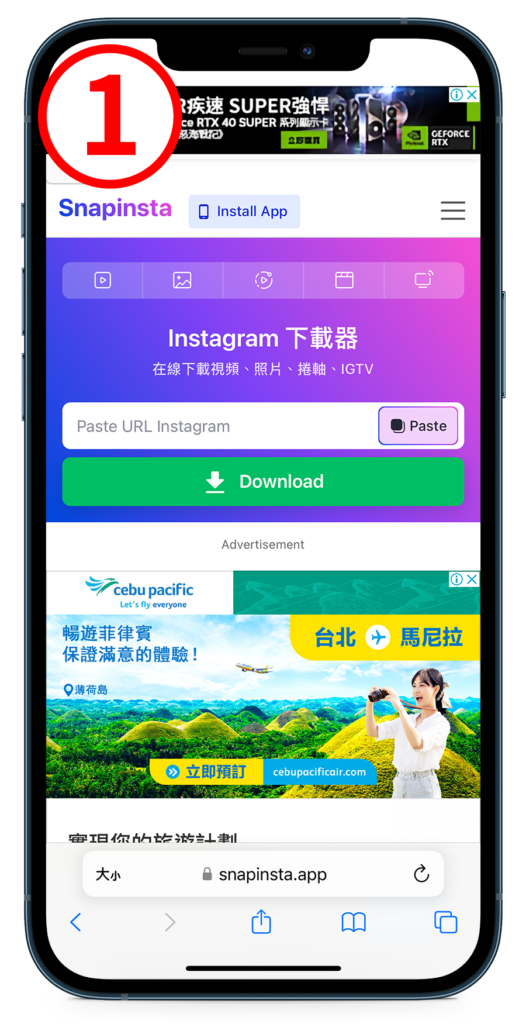
- 步驟(2)、注意下網站上方的下載類型,由左至右依循為「全部」、「照片」、「限時動態(Story)」、「連續短影片(Reels)」以及「IGTV」。
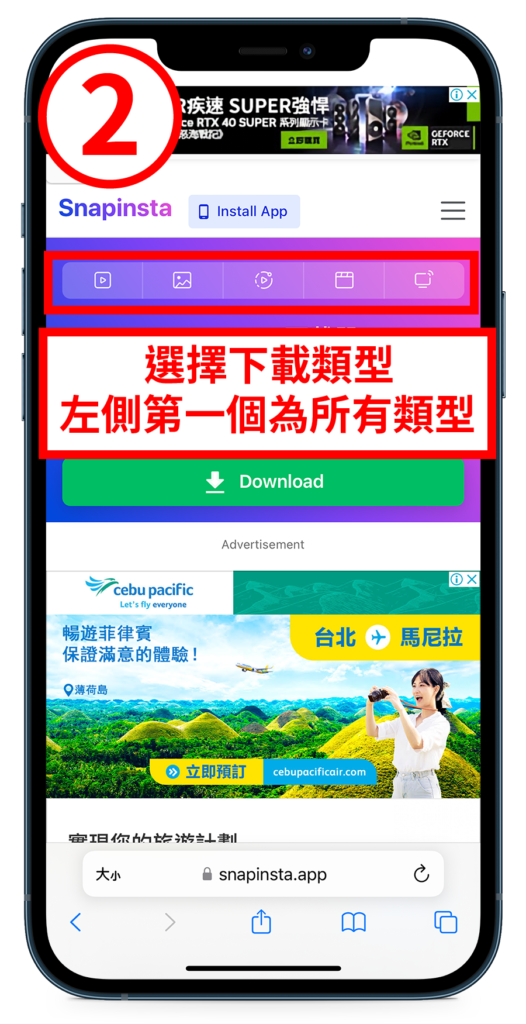
- 步驟(3)、將 IG 連結貼上,並點選「Download」,等待一小段時間後,再次點選「Download」,即可完成下載。
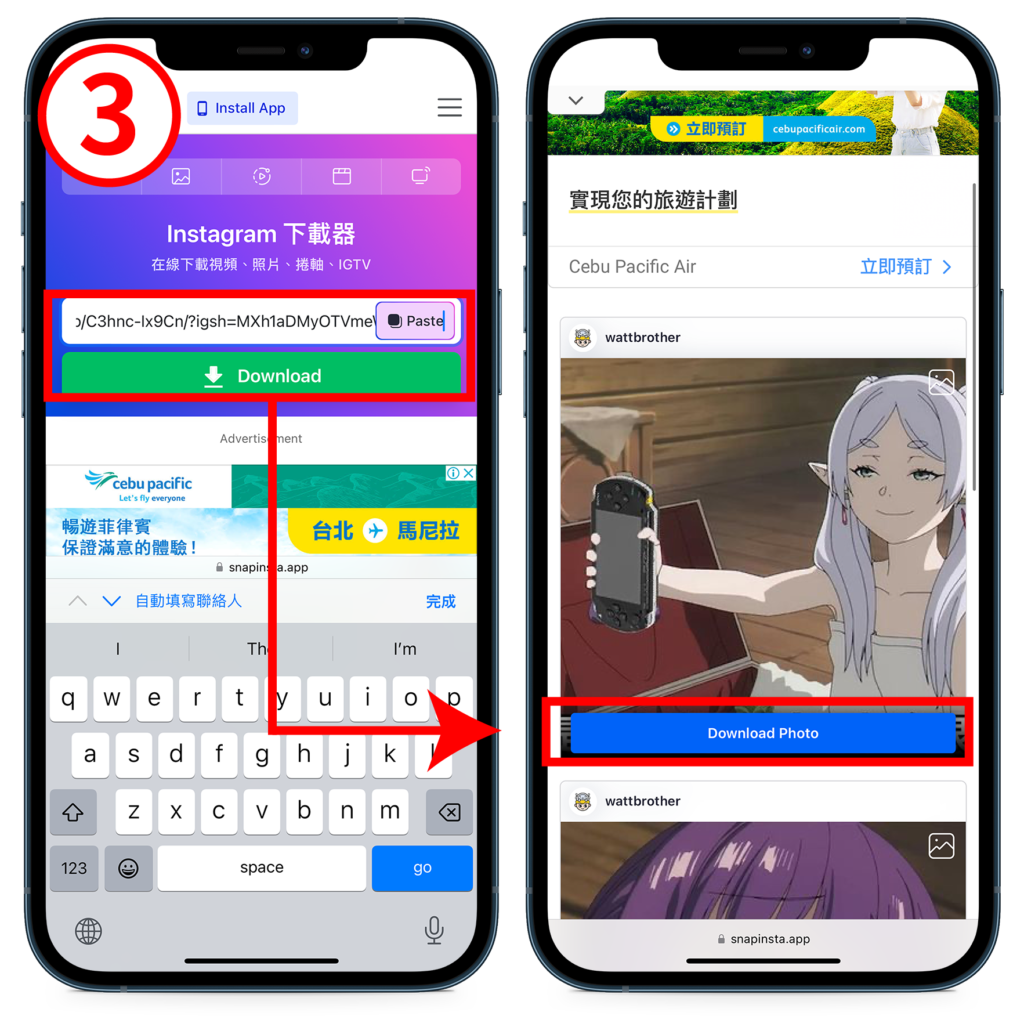
▉ 下載工具(2)、IGDownloader
IGDownloader 顧名思義是款專用於 IG 各類影音的下載器,同樣是以「複製 & 貼上 IG 連結」的方式來進行下載,支援照片、影片、限動等 IG 內容,並適用於大多數的瀏覽器與設備,包含 Chrome、Firefox、Edge、Android、iPhone 等等。
- 步驟(1)、以手機、平板或電腦進入 IGDownloader 網站。
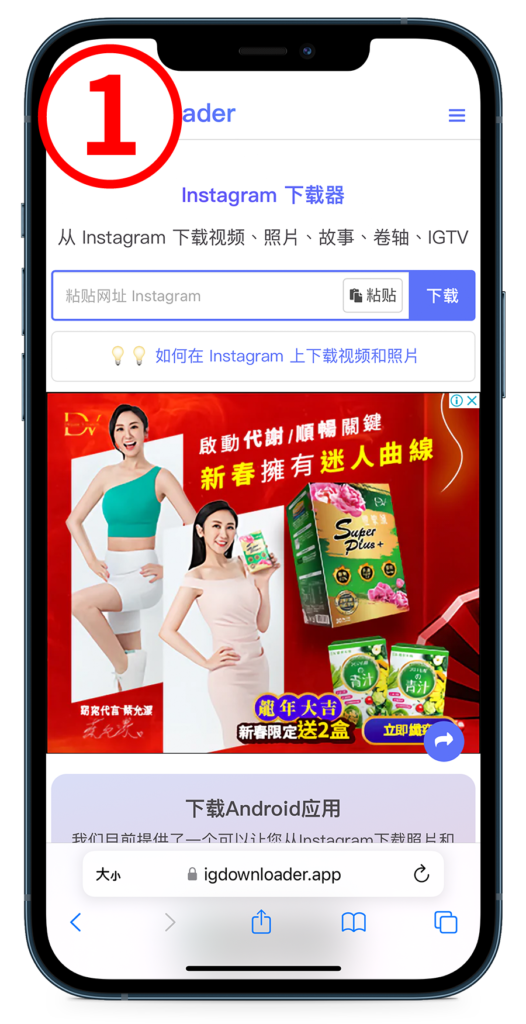
- 步驟(2)、複製欲下載 IG 貼文連結,將其貼入下載欄位並點選「下載」,等待一小段時間後,再次點選「Downloads」,即可完成下載。
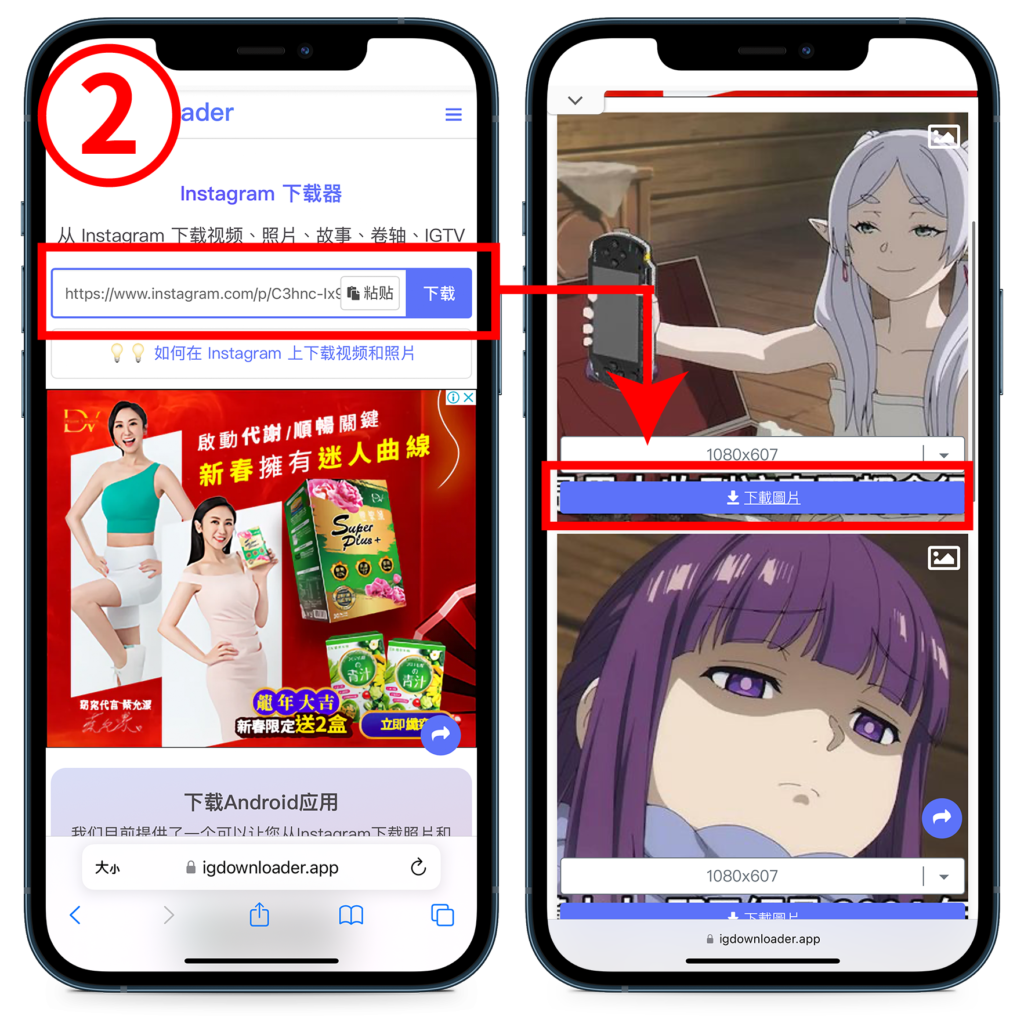
▉ 下載工具(3)、Picuki
與前面兩款下載器不同,picuki 不僅支援連結下載,還可以直接於平台上搜尋 Instagram ID 進行瀏覽,快速下載 IG 上的照片、影片、限時動態等內容,使用上更為靈活。
- 步驟(1)、以手機、平板或電腦進入 picuki 網站。

- 步驟(2)、輸入 Instagram ID 或 IG 連結,點選右側的「放大鏡」搜尋按鈕,即可轉跳至下載頁面。
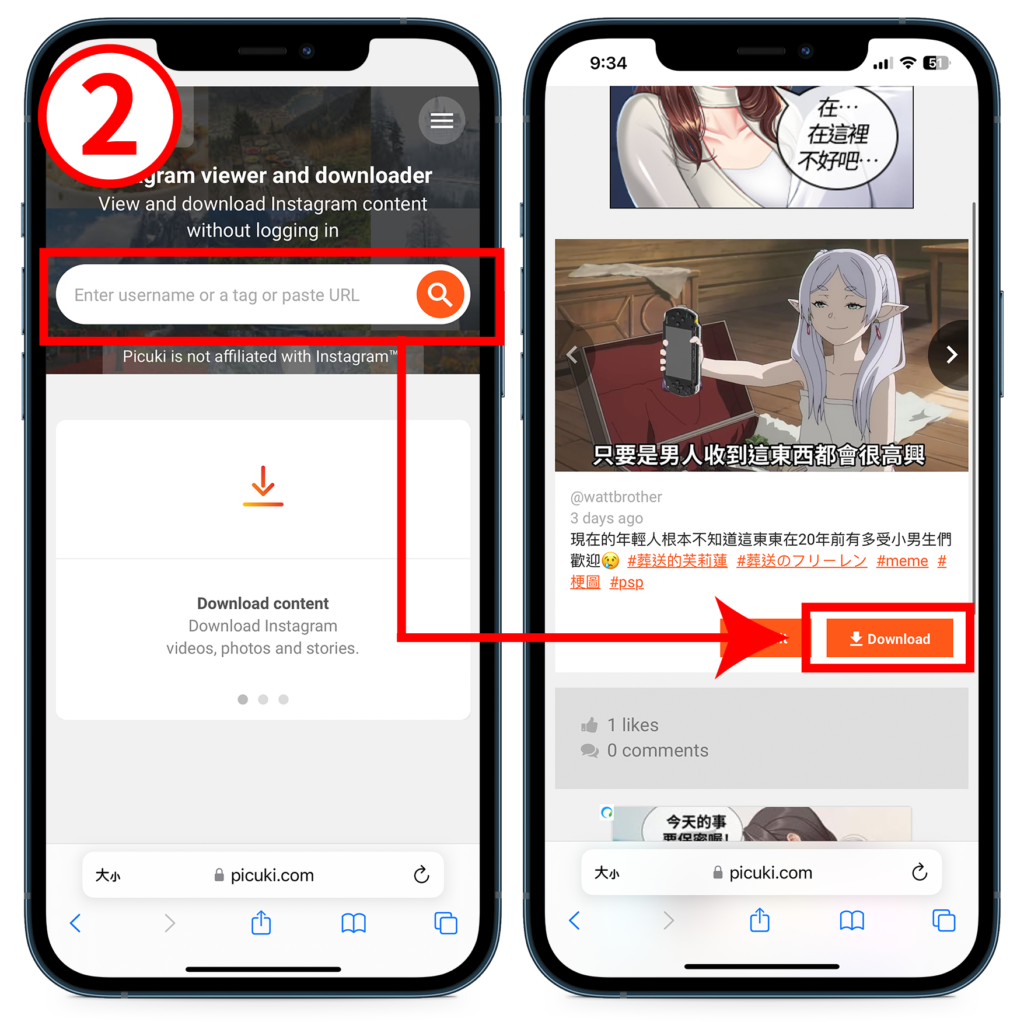
▼ 可用 ID 搜尋可進入 IG 個人頁面,方便下載同一發布者的不同照片或影片
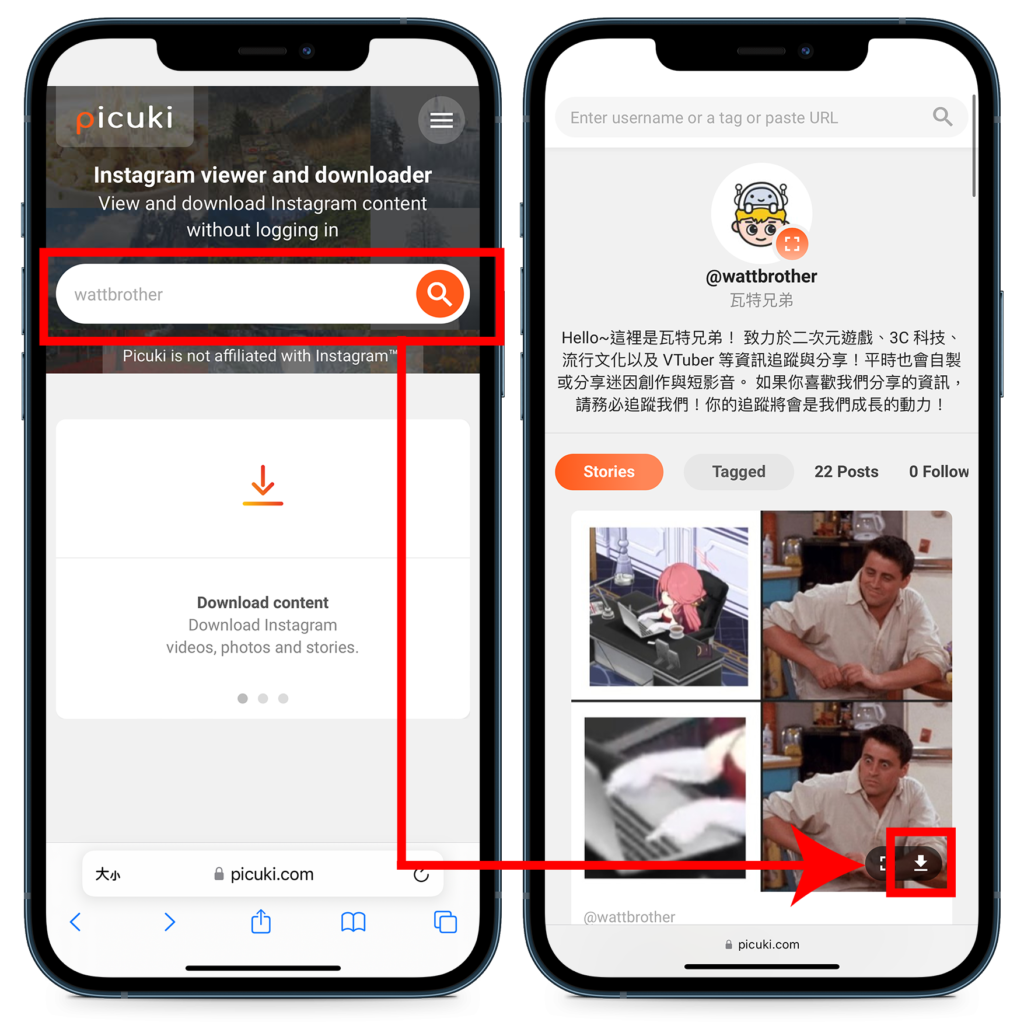
▼ 3 款 IG 下載器總結比較
| – | Snapinsta | IGDownloader | Picuki |
|---|---|---|---|
| 照片下載 | ✔️ | ✔️ | ✔️ |
| 影片下載 | ✔️ | ✔️ | ✔️ |
| 限動下載 | ✔️ | ✔️ | ✔️ |
| Reels 下載 | ✔️ | ✔️ | ✔️ |
| 免安裝 | ✔️ | ✔️ | ✔️ |
| 連結下載 | ✔️ | ✔️ | ✔️ |
| 搜尋 ID 下載 | ❌ | ❌ | ✔️ |
| 無廣告 | ❌ | ❌ | ❌ |
| 支援設備 | PC、iOS、Android | PC、iOS、Android | PC、iOS、Android |
| 網站連結 | Snapinsta【IG 照片下載】 | IGDownloader【IG 照片下載】 | Picuki【IG 照片下載】 |
補充、如何用手機複製 IG 圖片、影片連結?
對於不熟悉 IG 的用戶來說,可能不清楚如何用手機複製 IG 貼文連結,以下瓦特也簡單說明下:
- 步驟(1)、點選 IG 貼文右上角的「…」
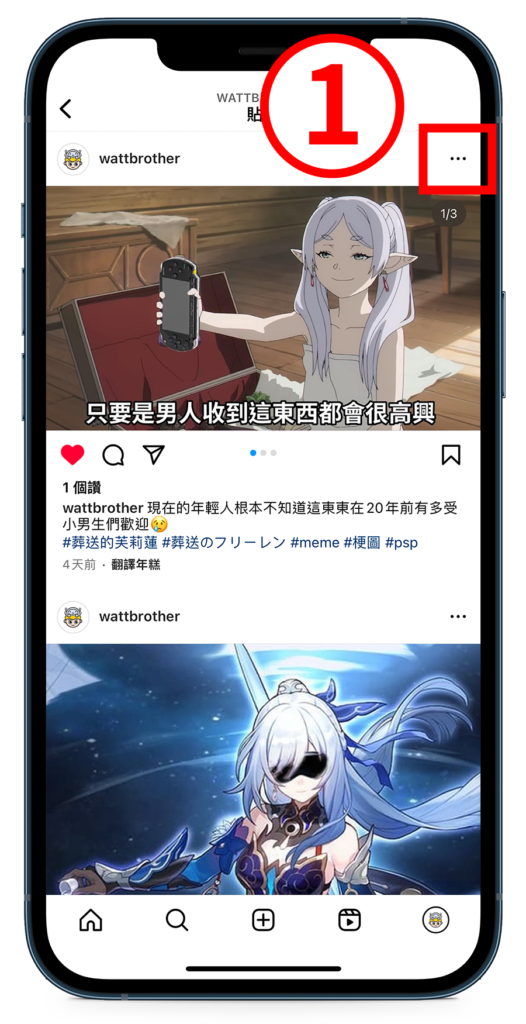
- 步驟(2)、點選 「查看可在哪裡分享並複製連結」
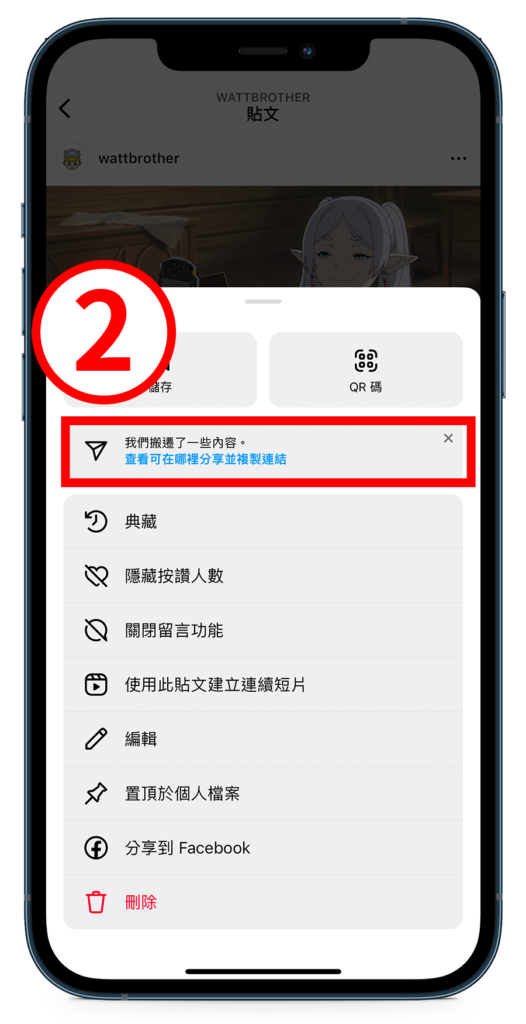
- 步驟(3)、點選 「複製連結」
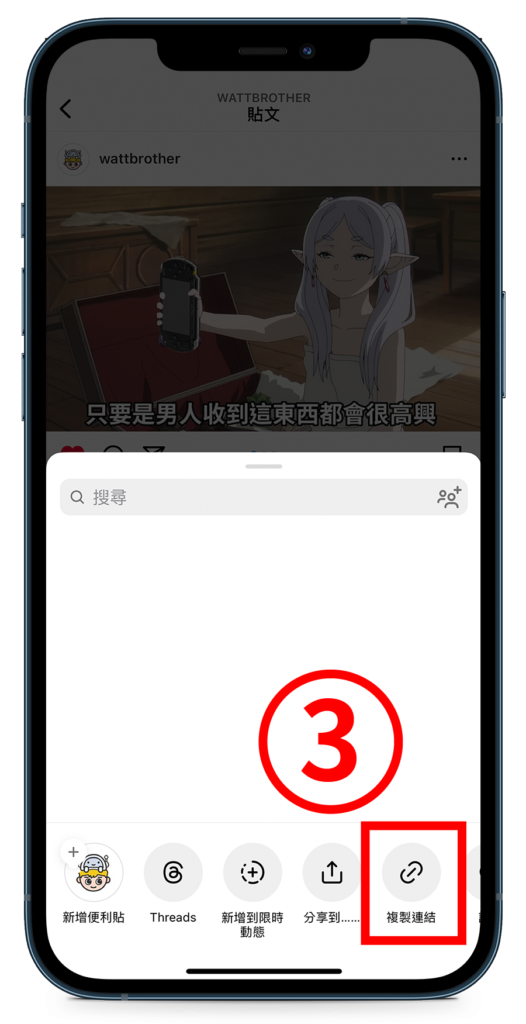
以上為 IG 照片、影片、限時動態下載教學,看完後不知道大家有沒有覺得很簡單呢?若有想下載的 IG 圖片與影音,不妨來使用這三個線上工具來下載喔!
首圖來源:freepik





